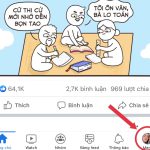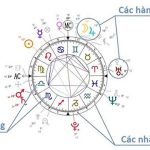Hiện nay ứng dụng Zalo đã cho phép người dùng có thể thu hồi tin nhắn đã gửi đi. Tuy nhiên, nhiều người vì chưa kịp đọc hết nội dung đã bị người khác thu hồi nên rất tò mò. Vậy có khôi phục được tin nhắn đã thu hồi trên Zalo không? Theo dõi bài viết sau để được hướng dẫn các cách xem tin nhắn đã thu hồi trên Zalo cực đơn giản.
Tìm hiểu về tính năng thu hồi tin nhắn trên Zalo
Tính năng thu hồi tin nhắn trên ứng dụng Zalo là hoạt động hoàn tác lại phần tin nhắn đã gửi của mình. Khi thực hiện thao tác thu hồi, tin nhắn sẽ bị xóa ở cả hai bên tham gia trò chuyện. Tính năng này mang đến những lợi ích như:
- Gỡ bỏ các tin nhắn bị nhầm lẫn, gửi sai trong các group Zalo hoặc đoạn chat thông thường.
- Đảm bảo quyền riêng tư. Có một số tin nhắn nhạy cảm, người gửi sẽ mong muốn xóa đi trong quá trình trao đổi với người khác.
Thao tác thực hiện thu hồi tin nhắn trên Zalo vô cùng đơn giản. Bạn có thể áp dụng theo hướng dẫn dưới đây!
Cách thu hồi tin nhắn trên Zalo ở máy tính
Bước 1: Truy cập vào ứng dụng Zalo trên máy tính rồi chọn cuộc trò chuyện có tin nhắn muốn thu hồi.
Bước 2: Bấm vào biểu tượng dấu ba chấm cạnh tin nhắn cần thu hồi rồi nhấn chọn Thu hồi.
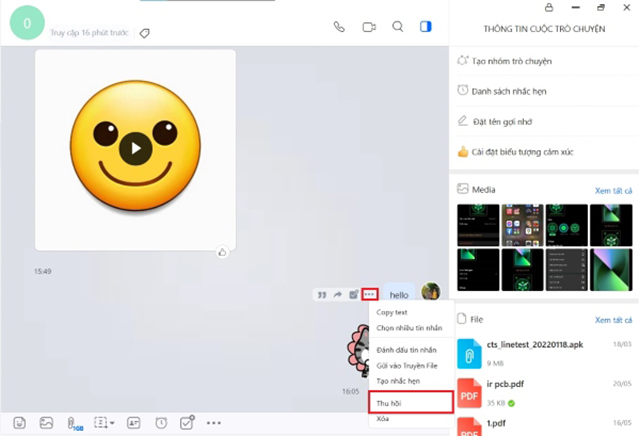
Cách thu hồi tin nhắn trên Zalo ở điện thoại
Bước 1: Mở ứng dụng Zalo ở điện thoại sau đó tìm đến cuộc trò chuyện có tin nhắn muốn thu hồi.
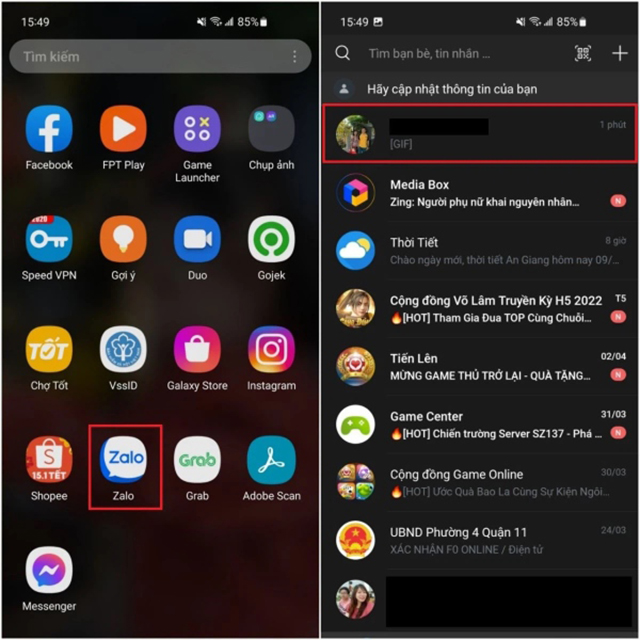
Bước 2: Chọn tin nhắn mà mình muốn thu hồi, sau đó nhấn giữ vào tin nhắn rồi chọn Thu hồi là hoàn thành.
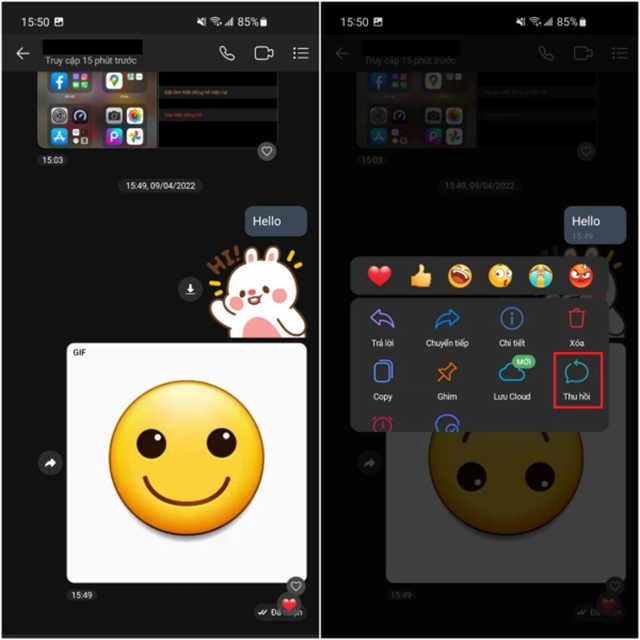
Cách xem tin nhắn đã thu hồi trên Zalo ở điện thoại
Đôi khi có một số tin nhắn trên Zalo bạn chưa kịp đọc nhưng đã bị người khác thu hồi. Nếu bạn tò mò muốn biết họ đã nhắn gì với mình thì hãy xem cách đọc tin nhắn đã thu hồi trên Zalo ở điện thoại ngay dưới đây!
Đối với điện thoại Android
Mặc dù dùng hệ điều hành Android, tuy nhiên cách xem tin nhắn đã thu hồi sẽ có sự khác nhau giữa các dòng điện thoại. Cụ thể:
Cách xem tin nhắn đã thu hồi trên Zalo ở điện thoại Samsung
Bước 1: Vào phần Cài đặt của điện thoại Samsung sau đó chọn Thông báo rồi chọn Cài đặt nâng cao.
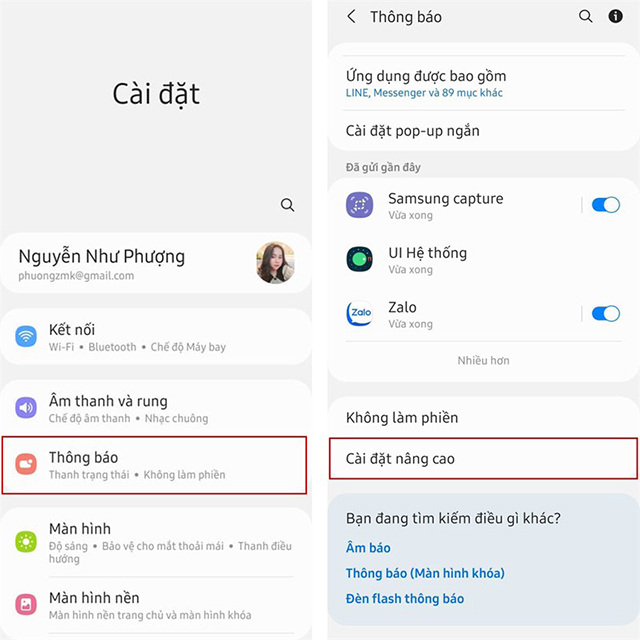
Bước 2: Chọn Bật nhật ký thông báo lên -> Chọn Zalo -> Bấm chọn dấu mũi tên đi xuống -> Bạn sẽ thấy các tin nhắn bị thu hồi.
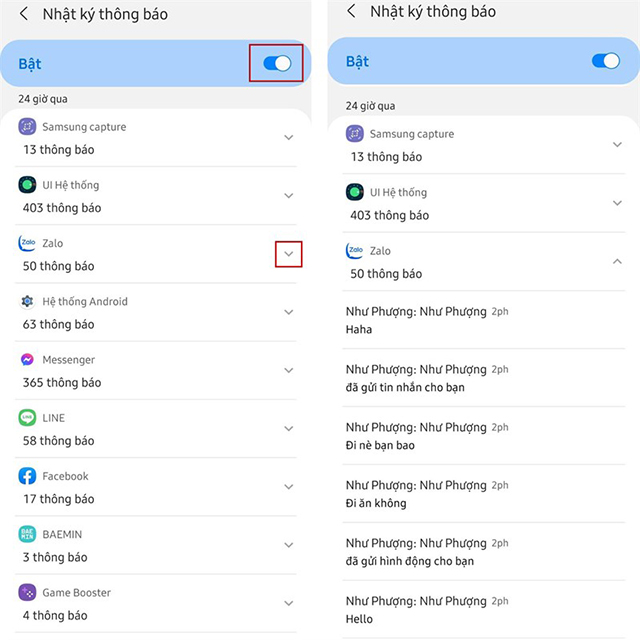
Bước 3: Lúc này, bạn có thể vào Zalo và xem được tin nhắn đã thu hồi.
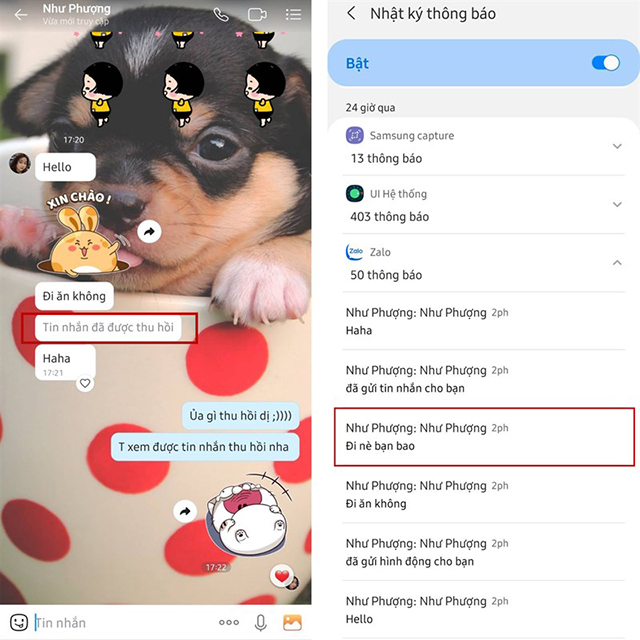
Cách đọc tin nhắn đã thu hồi trên Zalo bằng điện thoại Realme
Dòng điện thoại Realme được cài đặt tính năng cho phép bạn có thể xem tin nhắn đã xóa trên Zalo. Bạn có thể thực hiện theo hướng dẫn dưới đây:
Bước 1: Mở điện thoại và bấm vào mục Cài đặt. Chọn Thông báo và thanh trạng thái, sau đó chọn Cài đặt khác.
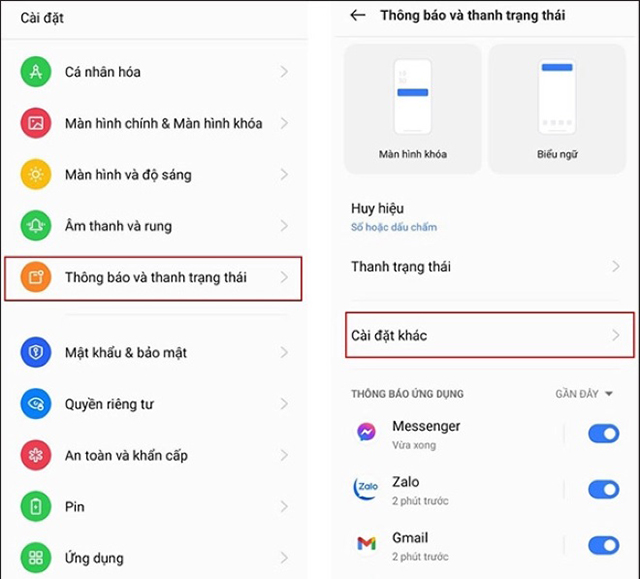
Bước 2: Chọn mục Lịch sử thông báo sau đó bật tính năng lên để có thể xem được các tin nhắn đã thu hồi trên Zalo.
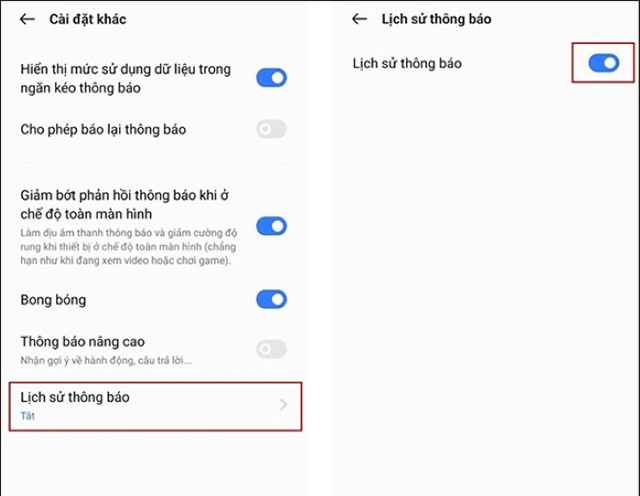
Bước 3: Chọn mục Zalo rồi chọn dấu mũi tên đi xuống là bạn sẽ thấy được các tin nhắn đã thu hồi.
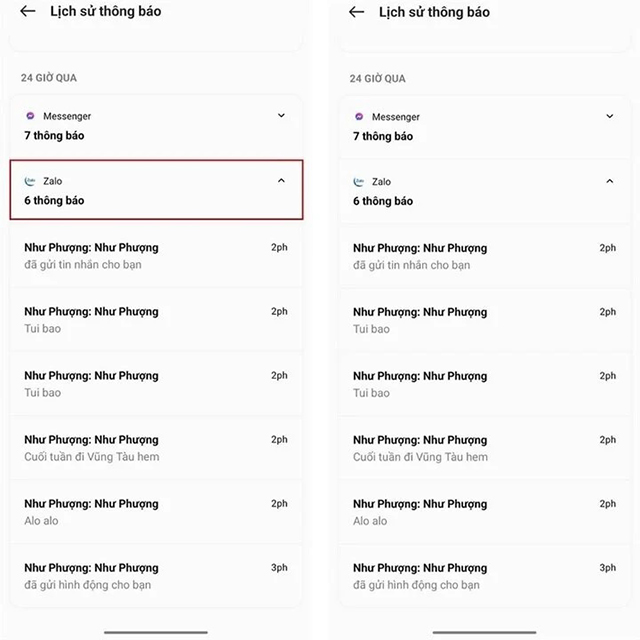
Cách xem tin nhắn đã thu hồi trên Zalo ở điện thoại Oppo
Để đọc tin nhắn đã được thu hồi trên Zalo ở dòng điện thoại Oppo bạn thực hiện theo các bước:
Bước 1: Ở giao diện cài đặt ở điện thoại bạn bấm vào mục Cài đặt và thanh trạng thái, sau đó chọn Quản lý thông báo.
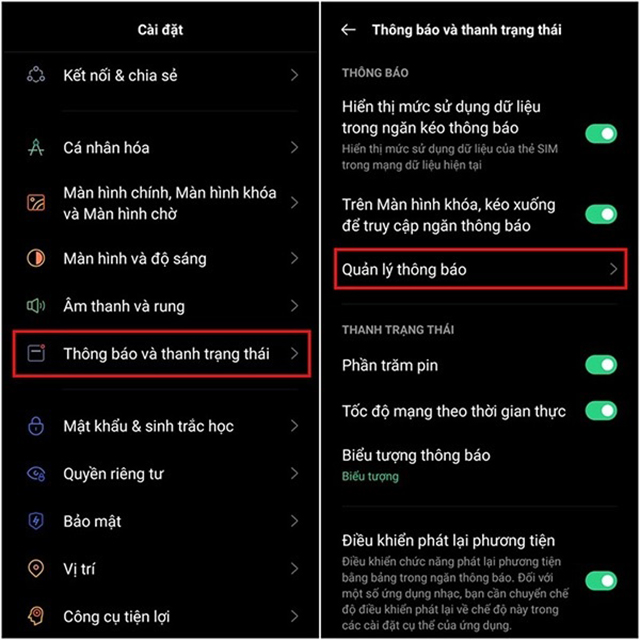
Bước 2: Chọn Lịch sử thông báo và kích hoạt tính năng này bằng cách kéo công tắc sang bên phải.
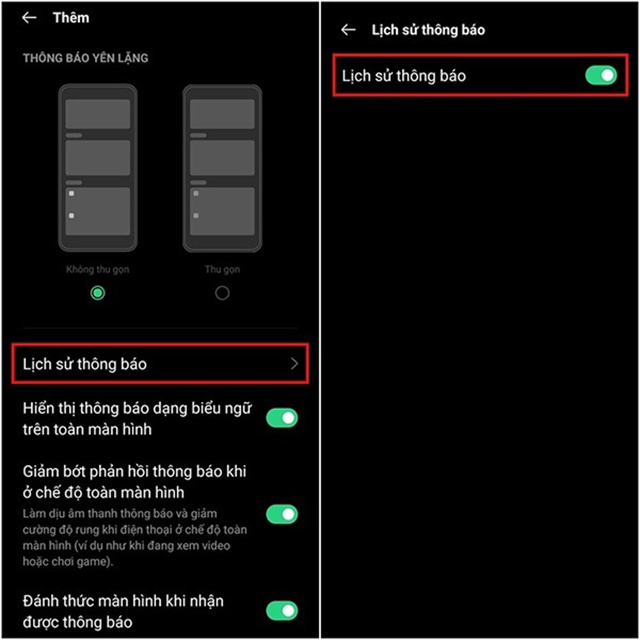
Bước 3: Bấm chọn mục Zalo để đọc tin nhắn đã bị thu hồi.
Cách xem tin nhắn đã thu hồi trên Zalo ở điện Xiaomi
Hiện nay, một số dòng điện thoại Xiaomi không hỗ trợ tính năng xem tin nhắn đã thu hồi trên Zalo. Do đó bạn có thể thực hiện theo các bước dưới đây để đọc lại tin nhắn đã được thu hồi.
Bước 1: Vào CH Play tìm kiếm và tải ứng dụng MIUI Downloader.
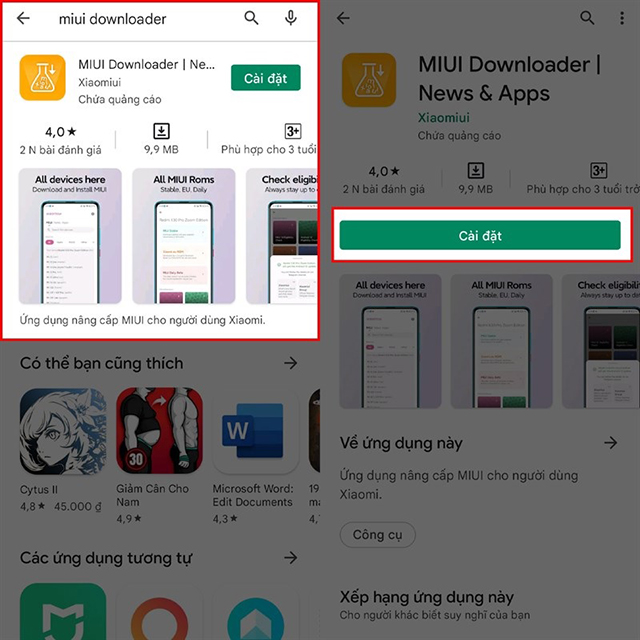
Bước 2: Mở ứng dụng và bấm vào mục Hid.Features để xem chức năng ẩn trên điện thoại.
Bước 3: Kéo xuống và bấm vào mục Adaptive Notifications để truy cập vào Thông báo nâng cao.
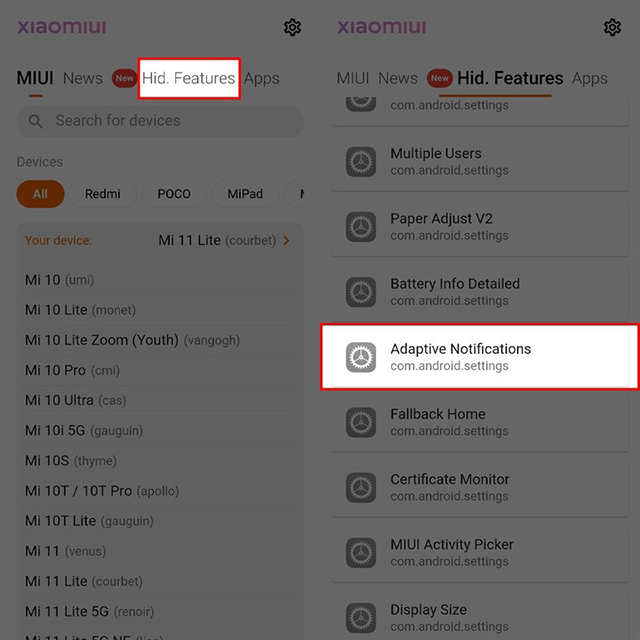
Bước 4: Bấm vào Nhật ký thông báo rồi bật công tắc Sử dụng nhật ký thông báo và chọn mục Zalo.
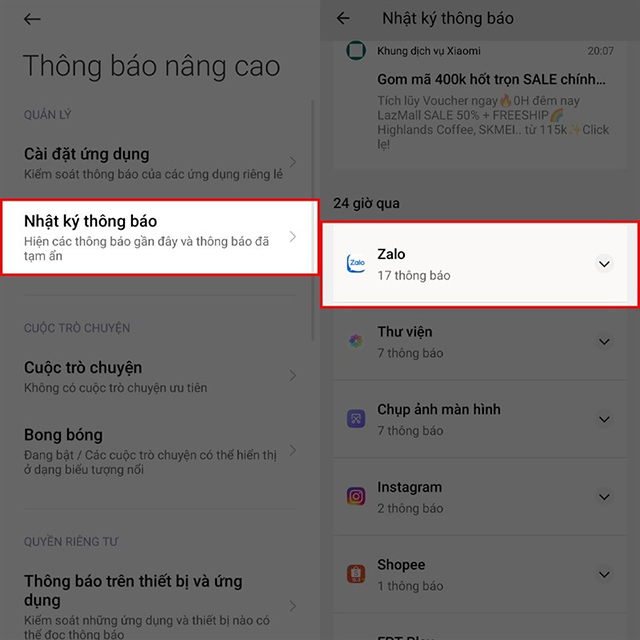
Cách xem tin nhắn đã thu hồi trên Zalo ở điện thoại iPhone
Hiện nay, tính năng xem tin nhắn đã thu hồi trên Zalo chỉ thực hiện được trên các dòng điện thoại sử dụng hệ điều hành Android. Với điện thoại iPhone, bạn cần chờ phiên bản cập nhật mới từ Apple mới có thể sử dụng tính năng này.
Cách xem tin nhắn đã thu hồi trên Zalo ở máy tính
Hiện nay, máy tính cũng chưa hỗ trợ tính năng xem tin nhắn đã thu hồi trên Zalo. Do đó, nếu bạn muốn xem lại tin nhắn đã thu hồi trong các cuộc trò chuyện thì bắt buộc phải sử dụng điện thoại hệ điều hành Android.
Cách đọc tin nhắn đã thu hồi trên Zalo bằng app
Unseen Messenger là ứng dụng cho phép người dùng có thể xem lại tin nhắn đã gỡ trên Zalo. Do đó bạn có thể vào CH Play và tải ứng dụng này rồi bật quyền truy cập thông báo cho ứng dụng để sử dụng. Tuy nhiên, trước khi cài đặt Unseen Messenger bạn cần lưu ý một số vấn đề sau:
- Ứng dụng này sẽ yêu cầu truy cập toàn bộ ứng dụng tin nhắn trên điện thoại do đó để đảm bảo quyền riêng tư thì bạn nên cân nhắc trước khi cài.
- Ứng dụng chỉ hỗ trợ đọc lại tin nhắn Zalo đã thu hồi sau khi cài đặt. Những tin nhắn bị gỡ trước khi tải Unseen Messenger xuống thì bạn không thể xem lại được.
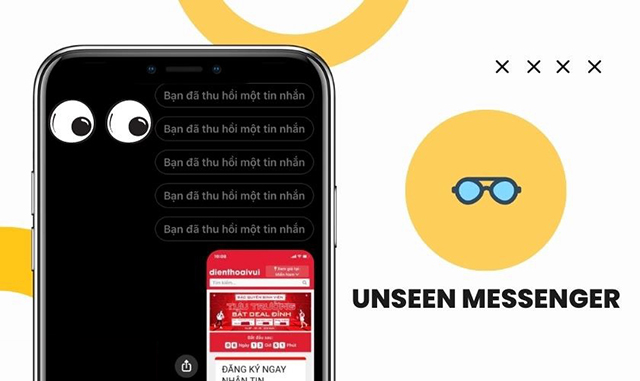
Ứng dụng Unseen Messenger
Trên đây là hướng dẫn cách xem tin nhắn đã thu hồi trên Zalo ở các dòng điện thoại. Bạn có thể áp dụng để đọc lại các tin nhắn đã được thu hồi trong các cuộc trò chuyện. Nếu còn bất cứ thắc mắc nào hãy để lại comment dưới bài viết để được chúng tôi hỗ trợ.